Поправи буг са мфц110у.длл библиотеком
Ако нисте инсталирали Мицрософт Висуал Ц ++ 2012 пакет, а затим са великом вјероватноћом када покушате да покренете игру или програм који ради на том језику, видећете поруку сличну следећој: "Програм не може бити покренут, нема мфц110у.длл" . Чланак ће вам рећи шта треба да урадите да бисте исправили ову грешку.
Садржај
Поправи мфц110у.длл грешка
Грешка која обавештава о одсуству датотеке мфц110у.длл решена је на неколико начина. Прво, можете преузети Мицрософт Висуал Ц ++ пакет и инсталирати га на рачунар, јер сам по себи садржи исту ДЛЛ датотеку. Друго, можете користити посебан програм који аутоматски инсталира библиотеку у систем. Такође, увек можете да преузмете ову датотеку и ставите је у жељени директоријум. Све ове методе ће бити детаљније размотрене у наставку.
Метод 1: ДЛЛ-Филес.цом Клијент
ДЛЛ-Филес.цом Цлиент - ово је исти програм који је горе поменут. Веома је лако радити с њим - да бисте инсталирали недостајућу библиотеку у систему, довољно је следити упутства:
- Покрените програм и покрените упит са називом ДЛЛ датотеке, односно "мфц110у.длл" .
- У области "Резултати претраге" кликните на назив жељене датотеке.
- Кликните на Инсталл .
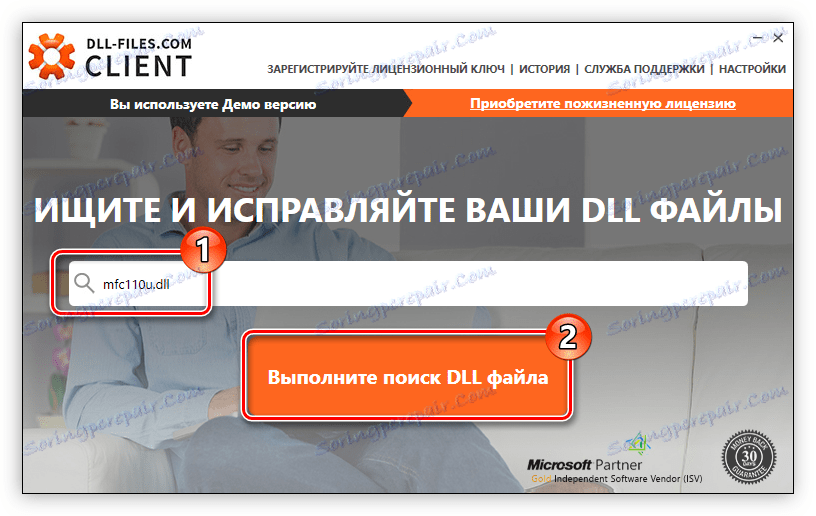
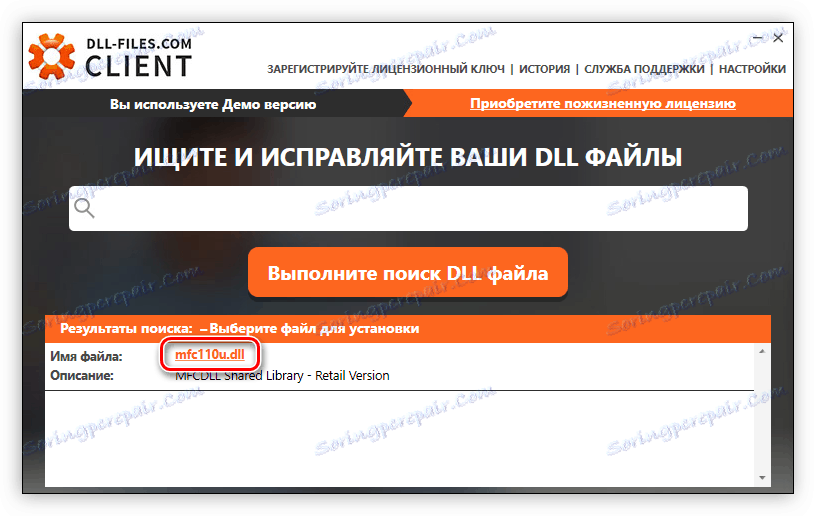
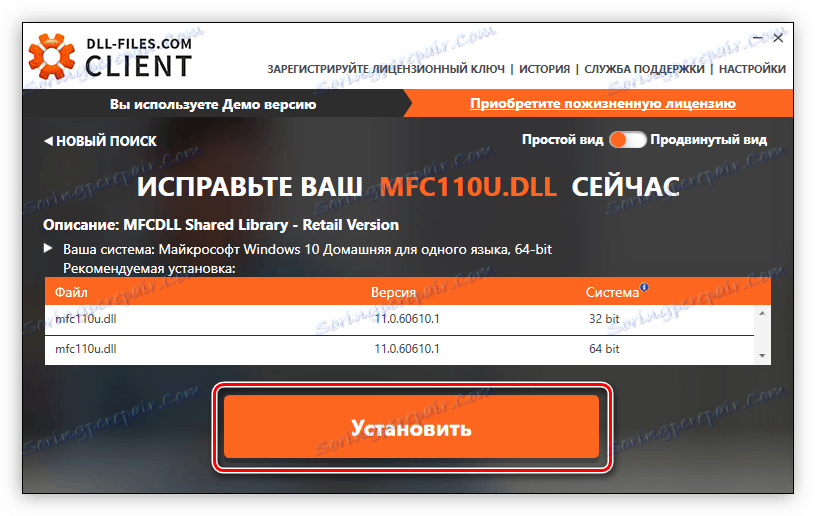
Апликација ће аутоматски инсталирати мфц110у.длл у жељену фасциклу, након чега це се све софтверске компоненте, које су у тренутку објављивања грешке, отвориле без проблема.
Метод 2: Инсталирајте Мицрософт Висуал Ц ++
Као што је већ поменуто, инсталирањем Мицрософт Висуал Ц ++, инсталирате мфц110у.длл датотеку у систем, чиме ћете елиминисати грешку. Али прво морате преузети пакет.
Преузмите Мицрософт Висуал Ц ++
Клик на везу ће вас одвести на страницу за преузимање, где треба да урадите следеће:
- Изаберите локализацију вашег система са падајуће листе.
- Кликните на "Преузми" .
- У искачућем прозору, потврдите поље поред датотеке чија битна величина одговара вашем систему. На пример, за 64-битне системе, морате означити ставку "ВСУ4 вцредист_к64.еке" . Затим кликните на "Нект" .
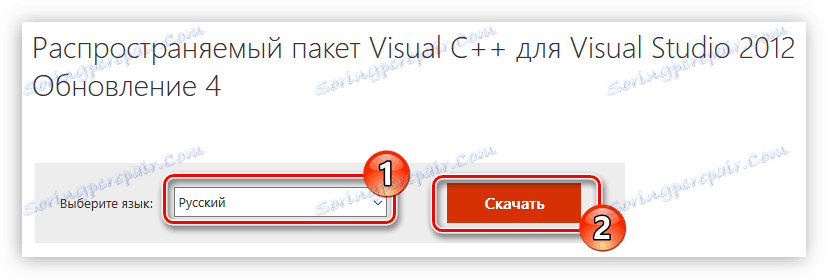
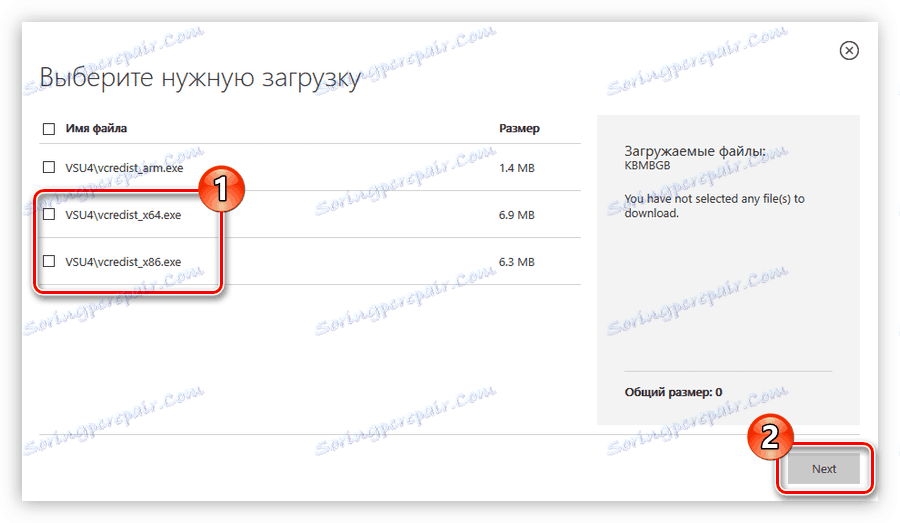
Након тога, датотека ће бити преузета на ваш рачунар. Покрените инсталатер и пратите упутства:
- Означите поље поред "Прихватам услове лиценце" и кликните "Инсталирај" .
- Сачекајте док се не уграде све компоненте пакета.
- Кликните на дугме "Рестарт" .
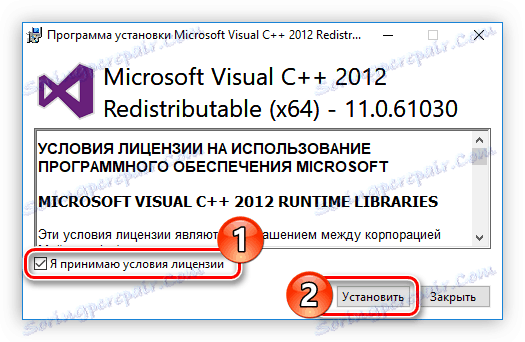
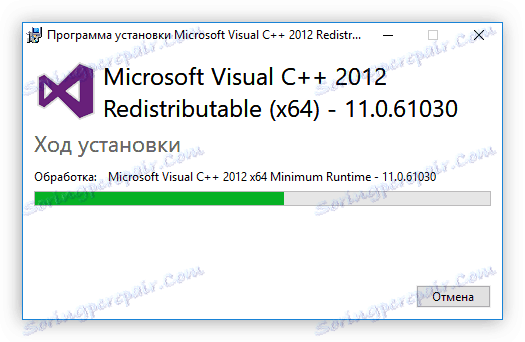
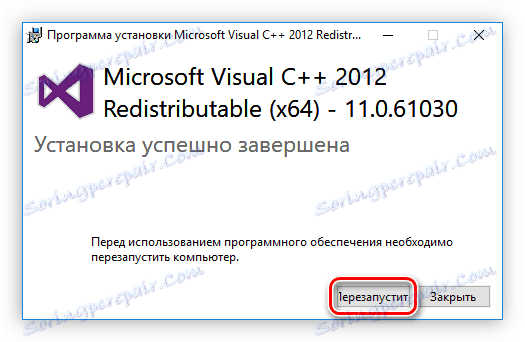
Након тога, рачунар ће се поново покренути, потребан пакет ће бити инсталиран у систем, а уз то и недостаје датотека мфц110у.длл.
Метод 3: Преузмите мфц110у.длл
Ако не желите да преузмете додатни софтвер како бисте поправили грешку мфц110у.длл, можете сами преузети библиотеку и затим га инсталирати на рачунар.
Инсталација се врши једноставним померањем датотеке у жељени директоријум. Ако имате верзију Виндовс 7 , 8тх или 10 , онда се мора поставити у фолдер по следећој путањи:
C:WindowsSystem32
Најлакши начин за то је вучећи. Отворите фасциклу са преузетом библиотеком и једном од горе наведених, а затим превуците једну датотеку у другу помоћу миша, као што је приказано на слици.
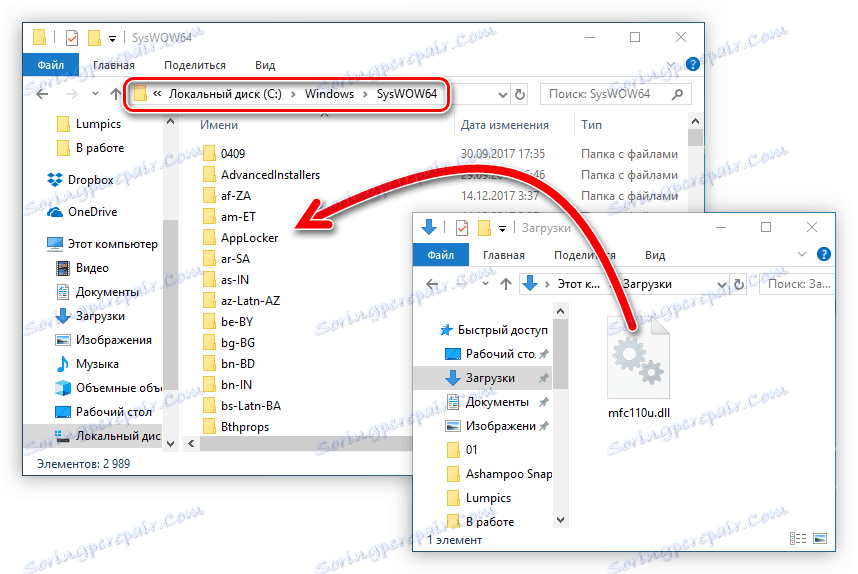
Имајте на уму да ако имате другачију верзију оперативног система Виндовс, одредишна фасцикла ће бити названа различито. Можете прочитати више о инсталацији ДЛЛ-а овај чланак . Такође, постоји могућност да грешка неће нестати након потеза. Највероватније је то због чињенице да се датотека није регистровала аутоматски са системом. У овом случају, ово морате учинити сами. Како то радити, можете сазнати овог чланка .
